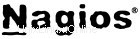
Server Nagios poskytuje možnost monitorovat okno Windows pomocí agenta NSClient++ na něm, můžete sledovat atributy jako využití paměti, zatížení CPU, využití disku, stavy služeb, běžící procesy atd. Bez agenta nemůžete sledovat žádné atributy funguje jako proxy mezi pluginem Nagios, který ve skutečnosti provádí monitorování a atributy stroje. Server Nagios provede check_nt plugin pro komunikaci s agentem NSClient++.
Nagios Server —–> Check_nt ——-> NSClient++ ——–> Atributy M/C
Chcete-li toho dosáhnout, postupujte podle 2 jednoduchých kroků.
1. Nainstalujte NSClient++
2. Nakonfigurujte Nagios Server
Instalovat agenta NSClient++:
Stáhněte si nejnovější NSClient++ ze SourceForge.net, nainstalujte jej do počítače se systémem Windows. Při instalaci agenta můžete vyžadovat zadání údajů, jako jsou informace o serveru Nagios, heslo a informace o výběru modulu.
1. Nainstalujte dvojitým kliknutím na instalační program
2. Přijměte licenční smlouvu
3. Vyberte Typická instalace.
4. Vyberte umístění souboru nsclient.ini (Nechte tak, jak je).
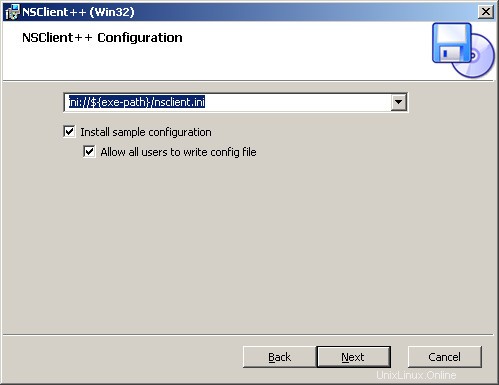
5. Zadejte IP adresu serveru Nagios a chráněné heslo podle svého přání ( Toto heslo bude třeba zadat do souboru command.cfg).
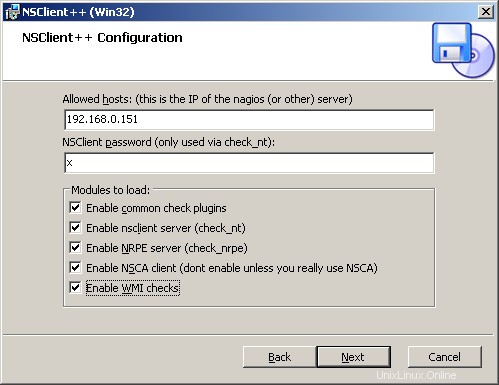
6. Dokončete instalaci.
7. Přejděte na Spustit —> services.msc —> NSClient++ službu —> Přihlášení —> Povolit službě interakci s plochou.
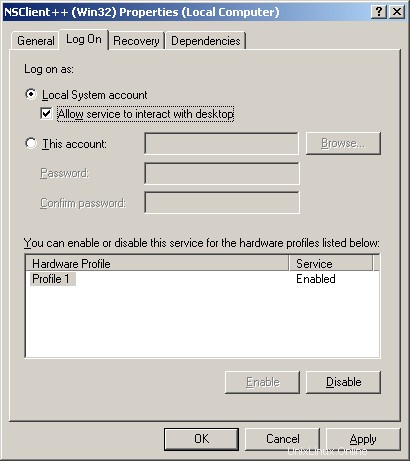
8. Téměř celou konfiguraci můžete provést během instalace, pokud jste něco nechali udělat, můžete upravit soubor nsclient.ini (umístěný v C:\Program Files\NSClient++) a provést změny:
Povolte nebo zakažte moduly uvedené v části [moduly].
Volitelně můžete vyžadovat heslo pro klienty změnou možnosti „heslo“ v části [Nastavení].
Nastavte možnost ‘allowed_hosts’ v sekci [Nastavení]. Přidejte IP adresu serveru Nagios do tohoto řádku nebo jej ponechte prázdný, aby se mohli připojit všichni hostitelé.
Nastavení možnosti „port“ v sekci [NSClient] je bez komentáře a je nastaveno na „12489“ (výchozí port).
Konfigurace serveru Nagios:
Nyní upravte informace o objektu a službě v souboru windows.cfg v adresáři objektů Nagios. vi /usr/local/nagios/etc/objects/windows.cfg Upravte podle svých požadavků, obvykle musíte změnit název_hostitele a adresa variabilní. Níže je uveden příklad definování hostitele.definovat hostitele{
použití windows-server ; Zdědit výchozí hodnoty ze šablony název_hostitele wipro.iii.local; Jméno, které tomuto hostiteli dáváme alias Wipro ; Delší název spojený s adresou hostitele 192.168.0.250 ; IP adresa hostitele }Definujte Službu, nahraďte wipro.iii.local svým názvem hostitele.
definovat službu{
použijte generic-service název_hostitele wipro.iii.local popis_služby NSClient++ Verze C _ check_příkaz ENT}
definovat službu{
používat obecnou službu
název_hostitele wipro.iii.local
service_description Doba provozu
check_command check_nt!UPTIME
}
Ochrana heslem:
Pokud jste při instalaci zadali heslo, budete muset upravit definici příkazu check_nt tak, aby obsahovala heslo. Otevřete soubor commands.cfg pro úpravy. vi /usr/local/nagios/etc/objects/commands.cfgPřidejte heslo (-s your-password, které jste zadali při instalaci) hned vedle -p 12489 v souboru.
definovat příkaz{
command_name check_nt
příkazový řádek $USER1$/check_nt -H $HOSTADDRESS$ -p 12489 -s x -v $ARG1$ $ARG2$
}
Po dokončení otevřete soubor nagios.cfg a odkomentujte následující položku.
vi /usr/local/nagios/etc/nagios.cfgOdeberte # ze záznamu.
cfg_file=/usr/local/nagios/etc/objects/windows.cfgRestartujte server Nagios.
/etc/init.d/nagios restartPřihlaste se do webového rozhraní a sledujte počítač se systémem Windows.
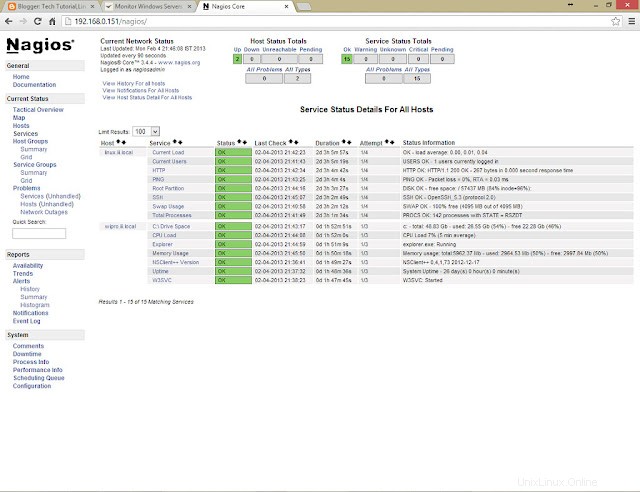
To je vše, co jste dokonale nakonfigurovali svého monitorovacího klienta Nagios na serveru Windows. Nyní můžete sledovat základní věci.
Hledaný výraz:
Nainstalujte Nagios
Monitorujte Windows server pomocí Nagios
Monitor 2003 Server Nagios
Sledujte Win 2003 pomocí Nagios
Nastavení serveru 2003 s Nagios
Nainstalujte Nagios 3.4.4
Nainstalujte Nagios na CentOS
Nainstalujte Nagios na CentOS 6
Nainstalujte Nagios na Redhat
Nainstalujte Nagios na RHEL 6
Nastavte Nagios na CentOS
Nakonfigurujte Nagios na CentOS 6
Nakonfigurujte Nagios na RHEL 6
Nainstalujte Nagios na Fedoru
Krok za krokem instalace Nagios